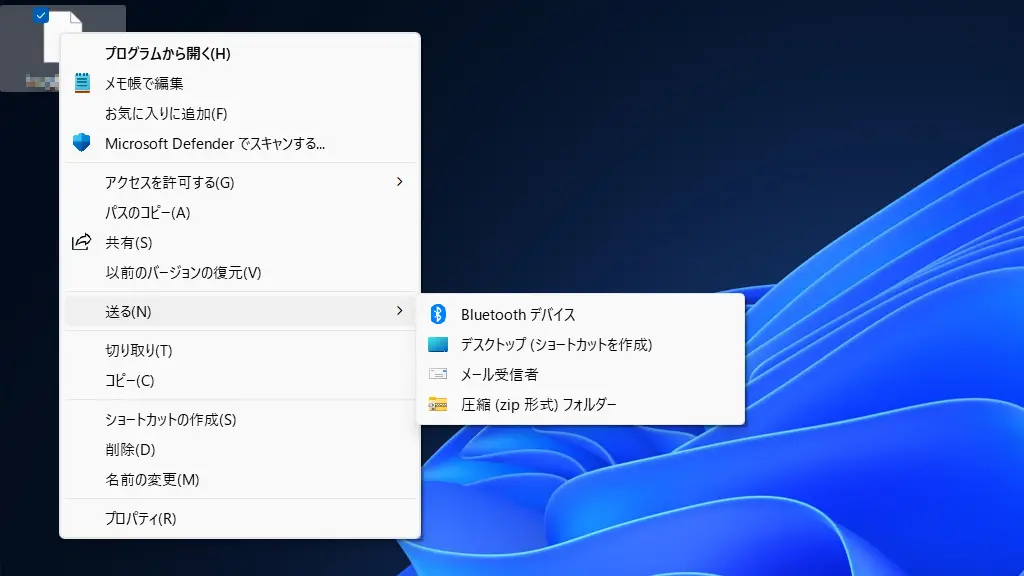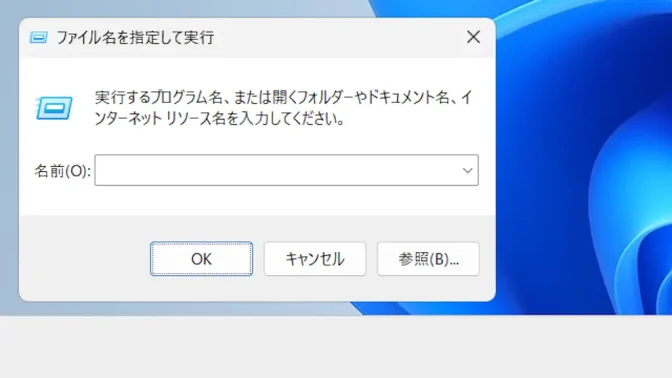Windows 11や10でファイル/フォルダーなどを右クリックすると、コンテキストメニューに【送る】の項目が表示されます。この中に表示される項目が保存されている場所は、エクスプローラーで表示できるフォルダーであり簡単に編集できます。
コンテキストメニューの“送る”とは?
ファイルやフォルダーなどを右クリックしたときに表示されるコンテキストメニューにある項目で、右クリックした対象ファイルを引数にしてアプリを起動できる機能です。
良く使うのであれば関連付けしたほうが早いですが、同じ機能を持ったアプリを複数インストールし使い分けている場合などに便利です。
例えば、Windows 11で~.jpgなどの画像ファイルをダブルクリックするとフォトアプリが起動して表示されますが、編集などをするに画像編集ソフトを起動したい場合には、送るに画像編集ソフトを追加しておけばファイルを右クリックして選択するだけで開くことができます。
このように、表示されるアプリはユーザーが自由に追加/削除できるので、使いやすいように編集すると良いでしょう。
“送る”を編集する手順
場所を開く
送るに表示される項目が保存されている場所は以下のSendToフォルダーです。
C:\Users\(ユーザー名)\AppData\Roaming\Microsoft\Windows\SendTo
エクスプローラーでフォルダーをクリックし遷移しても良いですが、専用のコマンドが用意されておりエクスプローラーのアドレスバーやファイル名を指定して実行にshell:sendtoと入力すればショートカットして表示できます。
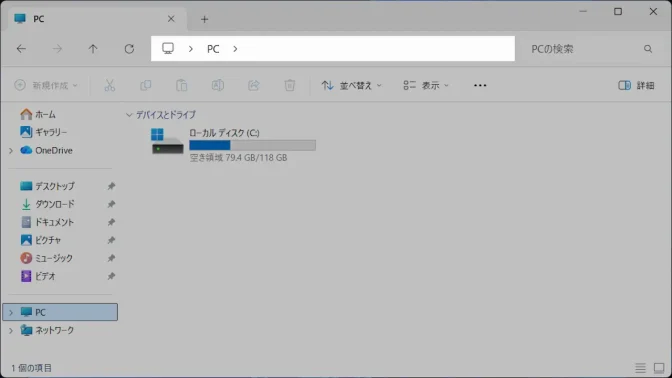
場所を開くやり方は以上です。
追加/削除する
エクスプローラーのSendToフォルダーに対し、追加する場合はショートカットのアイコンを作成します。削除する場合は元に戻すことを考えて別の場所に移動しておくのが良いです。
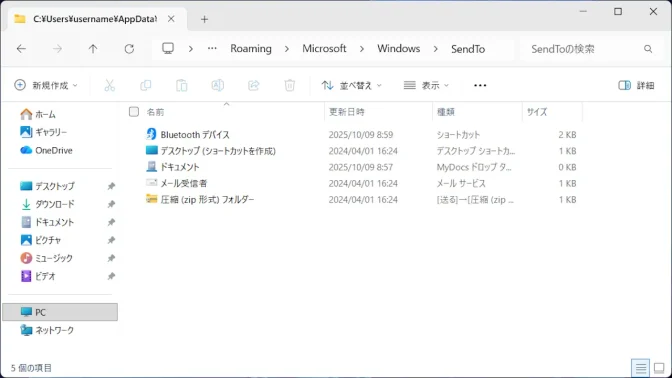
“送る”を編集するやり方は以上です。